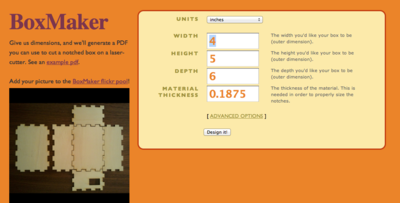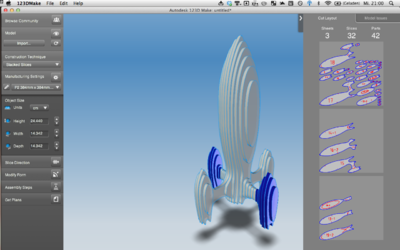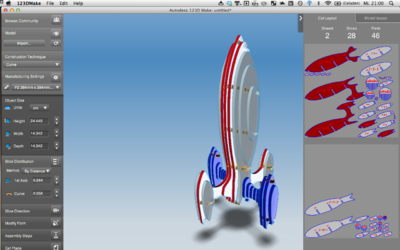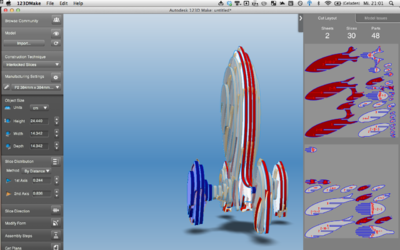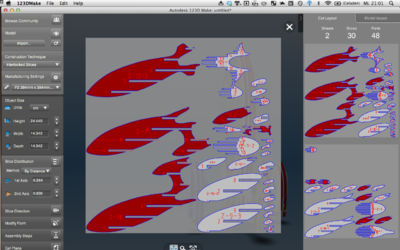Lasercutter: Unterschied zwischen den Versionen
KKeine Bearbeitungszusammenfassung |
KKeine Bearbeitungszusammenfassung |
||
| Zeile 6: | Zeile 6: | ||
| username = TabascoEye | | username = TabascoEye | ||
}} | }} | ||
[[ | [[Benutzer:TabascoEye|TabascoEye]]s Laser Cutter steht im RaumZeitLabor. Es handelt sich dabei um einen "40W CO2 Deluxe Hobby Laser" der Firma "Full Spectrum Laser". | ||
== Facts == | == Facts == | ||
| Zeile 13: | Zeile 13: | ||
== Benutzung == | == Benutzung == | ||
Du möchtest etwas graviert oder geschnitten haben. Dann wende dich an [[ | Du möchtest etwas graviert oder geschnitten haben. Dann wende dich an [[Benutzer:TabascoEye|TabascoEye]]. Bei der Wahl deines Wunschmaterials beachte den Abschnitt [[#Materialwissenschaft|Materialwissenschaft]]. | ||
=== Kosten === | === Kosten === | ||
Version vom 15. Juni 2013, 04:31 Uhr
| FaZzZ0r Release status: beta [box doku] | |
|---|---|

| |
| Beschreibung | It's a laser cutter! It cuts lasers! |
| Autor(en) | TabascoEye |
| Besitzer | TabascoEye |
| Verantwortliche(r) | TabascoEye |
TabascoEyes Laser Cutter steht im RaumZeitLabor. Es handelt sich dabei um einen "40W CO2 Deluxe Hobby Laser" der Firma "Full Spectrum Laser".
Facts
Absolute Maximum cutting area: 37,5 x 23 cm
Benutzung
Du möchtest etwas graviert oder geschnitten haben. Dann wende dich an TabascoEye. Bei der Wahl deines Wunschmaterials beachte den Abschnitt Materialwissenschaft.
Kosten
Für die Benutzung des Laser Cutters werden folgende Preis berechnet:
- Pro Auftrag: Versorgung des Chief FaZzZ0r Operators mit Mate oder anderen Getränken nach Wunsch
- Mitglieder: 1€ pro Laser-Minute
- Nicht-Mitglieder: 1,50€ pro Laser-Minute
WICHTIG
IMMER ERST DEN LASER FOKUSSIEREN! DAZU ANLEITUNG LESEN!
Vektor Mode
Erstellen von Vektor-Dateien für den Laser (Vector Cut)
Für den Vektor-Schnitt braucht man Dateien aus einem Vektorprogramm (Inkscape, Adobe Illustrator). Generell zeichnet man hier mit geometrischen Grundformen (Linien, Kreise) die dann später vom Laser abgefahren werden. Diese Linien haben keinen "Dicke" sondern sind nur Pfade auf denen der Laser langfährt. Dieser Modus eignet sich sehr gut für Zuschnitte oder einfach Gravuren.
Arbeiten mit verschiedenen "Layern" in RetinaEngrave
Die Lasersoftware kann bis zu 7 verschiedene "Layer" (Farben) in einer Datei verarbeiten und man kann mit einer Datei somit 7 verschiedene Stärken in einem Durchgang lasern. Das hilft vor allem, wenn man in einer Datei sowohl schneiden (viel Laser) als auch gravieren (wenig Laser) vorsehen will.
Dazu legt man die Linien in einem Vektorprogramm mit den folgenden RGB-Farben an:
| Layer | Farbe | R | G | B |
|---|---|---|---|---|
| 1 | Rot | 255 | 0 | 0 |
| 2 | Grün | 0 | 255 | 0 |
| 3 | Blau | 0 | 0 | 255 |
| 4 | Magenta | 255 | 0 | 255 |
| 5 | Cyan | 0 | 255 | 255 |
| 6 | Gelb | 255 | 255 | 0 |
| 7 | Schwarz | 255 | 255 | 255 |
Transport von Vektordateien mit mehreren Layern
Bisher ist es noch nicht gelungen diese Farbinformationen mittels SVG oder PDF von einem Rechner zu einem anderen zu bringen, so dass die Layer erhalten blieben. Auf Rechnern auf denen RetinaEngrave nicht installiert ist, kann man aber ein XPS erzeugen, mit dem RetinaEngrave umgehen kann
Raster Mode
Grundsätzliches
- Beim Rastern sollte man darauf achten, dass man NICHT ganz links am Rand der Arbeitsfläche anfängt. Der Laser braucht etwas seitliche "Anlaufstrecke" neben dem Motiv.
- Es ist (vor allem bei Holz) schlauer, wenn man mit wenig Power (30), viel Speed (70) mehrere Durchgänge lasort. Ansonsten hat man die gefürchteten "Burn Marks" auf dem Material.
- Ein Featurewunsch für die Software wäre das Lasern von "unten nach oben". Das soll laut Rowmark das Ergebniss deutlich verbessern, weil weniger Material an den gerade gelaserten Stellen hängenbleibt.
Materialwissenschaft
- KEIN Metall!
- KEIN PVC oder andere Chlorhaltigen Verbindungen!
- Chlorhaltiges Kunststoffe erkennen: per Flammtest: Identify Polymers Vorsicht: Damit lässt sich nicht alles erkennen! Chlorverbindungen zeigt es sehr klar an, andere Gefahrstoffe unklar oder gar nicht. Bsp: Es zeigt keine Blausäure, hilft also nicht, ABS u.Ä. zu vermeiden. Das Zielobjekt googlen hilft da mehr
- KEIN MDF (denn der Kleber im MDF verdreckt die Optik extrem schnell)
- möglichst KEIN ABS: Erzeugt geringe Mengen Blausäure, (Artikel) Checkt eure Notebooks etc mal per Google-Suche auf ABS durch, bevor ihr sie untern Laser legt. Mittlerweile sind allerdings kaum noch Notebook-Ghehäuse aus ABS verfügbar
Bereits getestet
| Material | Bezugsquelle | Mode/Speed/Power/Current/passes | Ergebnis/Kommentar |
|---|---|---|---|
| Alulaz/AlumaMark | Rowmark / Trotec | Raster/100/90/500dpi | Schwarze Gravur V4.32 |
| eloxiertes Aluminium | Trotec Laser | Raster/25/80 | Weiße Gravur |
| Laser Mark Reverse | Rowmark / Trotec | Raster/80/30 | Motiv spiegeln! dünne Schicht weglasern |
| LaserMax Farbe | Rowmark / Trotec | Raster/70/25 | dünne Schicht weglasern |
| Metalgraph Plus Metalloptik | Rowmark / Trotec | Raster/100/30 | |
| Textures 8xx Farbe | Rowmark / Trotec | Raster/15/30 | |
| LaserLights | Rowmark / Trotec | Raster/30/20 | |
| Glas | Bilderrahmen, Baumarkt | Raster/50/80 | eher mit weniger probieren (50/60?) und gespiegelt von Rückseite lasern |
| Glas | unklar, Dicke 3mm | Raster/50/100 | gespiegelt von Rückseite lasern |
| Spiegel | IKEA MALMA | Vector/100/70/85 | gespiegelt von Rückseite lasern, dann mit Farbe lackieren (Edding) |
| Lenovo S10-3s | Mutiger Inte | Raster/100/20 | hätte tick mehr sein können, aber goil (aufgerauhte Oberfläche) |
| IBM ThinkPad X40 | RZL RaumPad | Raster/100/20 | awesome! Vielleicht sogar tick weniger... (ABS-frei im Ggs zu R61) |
| IBM ThinkPad R61 Auf Lüftung achten siehe oben (unter ABS) | the_nihilant | Raster/100/30 | ABS Plastik, 500dpi, sieht gut aus, kaum Relief (könnte vll mehr power...) Raum gut belüften:setzt geringe Mengen Cyanwasserstoff (Blausäure) frei |
| ThinkPad X200 | sECuRE | Raster/100/50 | evtl nen tick mehr. (BTW: könnte ABS beinhalten. Bitte auf Belüftung achten) |
| MacBook Apfel (plaste) | dag & Akisa | Raster/100/30 | 500dpi - gutes Ergebnis, subtil |
| Kindle 99€ Deutsche Version | Mutiger echo_mirage | Raster/100/20 | nice, eher weniger Power |
| Leder case für Tablet | Mutiger Silsha | Raster/100/27 | 500dpi, gedithertes Bild, keine vollflächen -> gutes Ergebnis |
| Zucker (körnig auf Teller) | Supahmarkt | Raster/10/95 | wird flüssig und härtet aus. Etwas weniger power ginge auch. |
| Schichtholz (3,85mm) | ? | Raster/80/35 | heller Braunton und deutlicher Materialabrieb |
| Schichtholz (3,85mm) | ? | Vector/100/40/75/6-15 | unklar wann durch, wenig Brandwunden |
| Schichtholz (4mm) | ? | Vector/20/50/75/1 | beim ersten Durchgang durchgeschnitten |
| Schichtholz (4mm) | ? | Vector/15/60/80/1 | erster Durchgang durch, unklar welche Settings die besten sind (s.o.) |
| Schichtholz (4mm) | ? | Vector/20/70/80/1 | erster repeat durch. Mehr Varianz wagen... |
| Schichtholz (4mm) | ? | Raster/100/50 | 0,8mm Material weg |
| Papier (80g Standard) | Überall | Vector/100/5/80/1 | sauberer Schnitt |
| Papier (300g Standard) | Überall | Vector/100/40/80/1 | sauberer Schnitt |
| Papier (300g Standard) | Überall | Vector/100/5/80/1 | Knickfalz |
| Wellpappe | Amazon Karton | Vector/100/40/80/2 | evtl mit cutter nacharbeiten, linien nicht zu nah beieinander! |
| Bastlerglas/acryl (4mm) | Bauhaus | Vector/20/70/95/3 | komplett durch, aber viel zuviel Power (eher langsamer, weniger power, mehr runs) |
| Lasergummi Ratio 2.0 | Axel Palme Stempelfabrik | Raster/80s/80p/500dpi | vektor 80s,60p,75% current danach schneiden mit Cuttermesser! |
| Politape Poliflex Premium | vektor/100s/7p/85%current | ||
| Politape Glitzerfolie Grün | vektor/100s/10p/85%current | ||
| Politape Polyflock | vektor/100s/10p/85%current | Version 4.32 | |
| Elfenbein 1mm | Tastaturbelag eines alten Klaviers | vektor/20s/100p/85%current | Version 4.3 |
| Elfenbein 1mm | Tastaturbelag eines alten Klaviers | raster/50s/100p | Version 4.3 |
| Lasergummi Rot, Grün, Premium | Axel Palme Stempelfabrik | raster/10s/100p/500dpi | Version 4.32 |
| 3lagige Wellpappe 4,4mm | Verpackung | Vektor/40s/65p/85%/1 | Version 4.32 |
| 2mm Acryl weiß | Felicitus | Vektor/15s/40p/85%/1 | Version 4.32 |
| Lasermax | Trotec / mrmcd badges | Vektor/100s/3p/75%/1 | Version 4.32 Folie nicht abmachen! |
| Backcover Xperia Arc S | Person | Raster/100s/35p/500dpi | Version 4.32 |
| 4mm Schnitt in 8mm Schichtholz | Vektor/20s/100p/85% | Version 4.32 | |
| Filz (Plastikfleece) 2mm | Vektor/100s/8p/85% | Version 4.32 |
Hilfreiches Dokument wenn man Rowmark Sachen bearbeitet:
Rowmark Laser Guide
Erfahrungswerte von anderen Hackerspaces:
Mit dem gleichen Gerät
[familab]
Mit einem anderen Cutter
[Happylab]
[Metalab]
ToDo
- Für gute Luft sorgen. Dazu habe ich einen Radiallüfter besorgt, der genug Power haben könnte unsere Abluft zu entsorgen.
Tipps
Boxen
Ihr braucht eine Box? Kein Problem! Auf der Seite [BoxMaker] könnt ihr euch einfach und schnell die benötigte Vorlage erstellen. Einfach die gewünschten Maße in das Formular eintragen, das PDF herunterladen, ab in den Laser, kleben -> fertig.
3D Modelle
Als Mac oder Windows User kommt ihr in den Genuss der kostenlosen Software [123D Make von Autodesk]. Was die Software kann lässt sich am besten an einem Beispiel verdeutlichen. Angenommen ihr habt ein schönes 3D Modell von einer Rakete. Dieses könnt ihr importieren und ein wenig nachbearbeiten. Im Anschluss bietet euch die Software an das Modell in Scheiben umzurechnen.
In der Option Stack Slice werden einzelne Scheiben erstellt, die dann im Anschluss gestapelt werden.
Curve erstellt Scheiben, die mit einigen wenigen Verbindungsstücken fixiert werden können.
Interlock Slice erstellt ineinander verzahnte Modelle.
Nachdem euer Modell fertig ist, könnt ihr die einzelnen Bauteile als PDF exportieren und mit dem Laser ausschneiden. Nach ein wenig Bastelarbeit ist aure Rakete fertig zum anfassen, beleuchten und zeigen.